نرم افزار ادوب آدیشن یکی از بهترین ابزارها برای ویرایش صداست که در وبسایت رسانه فارسی به صورت مفصل به آن اشاره کردهایم. حال در این قسمت از آموزش نرم افزار ادوب آدیشن در تلاش هستیم تا شما را با مبحث مهم نحوه خروجی گرفتن صدا در نرم افزار ادوب آدیشن آشنا کنیم. اگر شما هم در ابتدای یادگیری این نرمافزار هستید و هنوز برای اکسپورت گرفتن در نرم افزار ادوب آدیشن دچار مشکل هستید، به شما پیشنهاد میکنیم تا انتهای این مقاله با ما همراه باشید چرا که به شما آموزش میدهیم تا بنوانید به راحتی با طی کردن مراحلی بسیار ساده اقدام به خروجی گرفتن در ادوب آدیشن کنید.
ذخیره کردن پروژه در نرم فزار ادوب آدیشن
قبل از این که نحوه خروجی گرفتن در نرم افزار Adobe Audition را برای شما شرح دهیم، ابتدا به انواع ذخیره سازی در این نرم افزار خواهیم پرداخت. گاهی برخی از پروژهها را نمیشود در یک مدت زمان کوتاهی به اتمام رساند و باید برای هرکدام از این دست پروژهها روزها و گاهی ماهها وقت گذاشت. بنابراین برای همچین پروژههایی نیاز است تا یک نوع ذخیره سازی اختصاصی در نظر گرفته شود تا هرزمان که خواستیم بتوانیم روند انجام ادامه پروژه را در دست بگیریم. به همین جهت ذخیره سازی پروژههای نرم افزاری در دو نوع متفاوت انجام میشود. در مورد اول که برای نرم افزارهایی همچون نرم افزار ادوب آدیشن و ادوب پریمیر و ادوبی افتر افکت کارساز است، ذخیر پروژه به صورت پراکنده است. به این منظور که تمامی فایلهای استفاده شده در پروژه هریک در جاهای مختلفی از هارد قرار دارند. چرا که اگر بخواهیم تمامی آنها را در یک فایل جمع بندی کنیم، گاها به چند صد گیگ خواهد رسید و این کار برای کاربر بسیار آزاردهنده است.
اما در نوع دیگر نرم افزارهایی همچون فتوشاپ یا ادوب ایلاستریتور از این فرایند پیروی نمیکنند، چرا که معمولا حجم فایل منبع این نرم افزارها بسیار کمتر بوده و فضای بسیار بسیار کمتری را اشغال میکنند و دیگر نیاز نیست که هرکدام از فایلهای منبع موجود در پروژه در جاهای مختلفی از هارد ذخیره شود. ذخیره سازی این نرم افزارها به صورت یکپارچه انجام میشود و ممکن است فایل ذخیره سازی شده از چند مگابایت تا چند گیگابات (در پروژههای بسیار بسیار بزرگ) ادامه پیدا کند.
چه تفاوتی بین گزینه های Save و Export وجود دارد؟
همانطور که در پارگرافهای قبلی به آن اشاره کردیم برای خروجی گرفتن از صدا در ادوب آدیشن نمیتوان از گزینههای Save استفاده کرد، چرا که این گزینهها برای ذخیره سازی پروژه میباشد تا در زمانی دیگر، امکان اجرای ادامه پروژه را داشته باشید. به همین منظور برای خروجی گرفتن صدا در اAdobe Audition از بخش اکسپورت استفاده میکنیم. چرا که با استفاده از این گزینه میتوانید تمامی فعالیتهایی که برای خلق یک اثر با ارزش انجام دادهاید، به جهت پخش در تمامی دستگاههای مختلف، تنها در یک فایل صوتی با فرمتهای MP3 و WAV و … انتقال دهید.
انواع خروجی گرفتن در نرم افزار ادوب آدیشن
نرم افزار Audition دو نوع روش برای ویرایش صداها در نظر گرفته است که هرکدام از آنها مراحلی متفاوت برای خروجی گرفتن صدا در ادوب آدیشن دارند. اگر پستهای قبلی ما از آموزش ادوب آدیشن را در وبسایت رسانه فارسی دنبال کرده باشید میدانید که در روش اول یعنی Waveform شما تنها میتوانید یک فایل را به محیط نرم افزار اضافه کرده و اقدام به ویرایش آن کنید. ویرایشهایی همچون حذف نویز صدا و حذف قسمتی از صدا و … که در وبسایت رسانه فارسی به آنها اشاره کردهایم. خروجی گرفتن از صدا در ادوب آدیشن برای این روش متفاوت است با روشی که از طریق پنل مالتی مدیا، میتوانیم صداهای مختلفی را به نرم افزار Adobe Audition اضافه کرده و با استفاده از ترکیب صدا به آن و اجرای افکتهای مختلف بر روی آنها، صدای جدیدی را خلق کنیم.
نحوه اکسپورت گرفتن صدا در ادوب آدیشن برای ویرایشگر Waveform
در روش Waveform پس از آنکه ویرایش های لازم را بر روی صدای مورد نظر اعمال کردیم، به جهت انجام عمل خروجی در نرم افزار آدیشن، ابتدا از سربرگ File به منوی اکسپورت رفته و سپس گزینه File را انتخاب میکنیم. البته این کار با کلید میانبر Ctrl + Shift + E نیز امکان پذیر است. (File > Export > File)
پس از انتخاب گزینه فایل برای اکسپورت گرفتن صدا در ادوب آدیشن، پنجره ای همچون تصویر زیر برای ما باز میشود که دارای سه گزینه اصلی برای تنظیمات ذخیره سازی صدا در ادوب آدیشن میباشد. در ادامه به تشریح هرکدام از این گزینهها خواهیم پرداخت
-
-
- File Name: برای تعیین نام صدای خروجی از ادوب آدیشن میتوانید از این گزینه استفاده کنید
- Location: برای تعیین مقصدی که قرار است فایل شما در آن ذخیره شود باید گزینه Browse را انتخاب کرده و سپس محل مورد نظر خود را انتخاب کنید
- Format: برای تعیین نوع فرمت خروجی صدای شما ایجاد شده است. شما میتوانید از بین فرمتهای MP3 . WAV . AAC . ogg و … فرمت مورد نظر خود را انتخاب کنید
- Sample Type: به تنظیماتی برای مونو یا استریو بودن صدای خروجی در نرم افزار آدیشن و همچین تنظیم فرکانسهای آن خواهد پرداخت
- Format Settings: در این قسمت که برای تنظیمات فرمت انتخابی فراهم شده است، میتوانید بیت ریت مورد نظر خود را برای صدای خود انتخاب کنید. هرچه این عدد بالاتر باشد کیفیت صدای شما نیز بیشتر خواهد بود
-
خروجی گرفتن صدا در ادوب آدیشن برای ویرایشگر Multitrack
همانطور که در بالاتر گفتیم، برای ادیت صدا در نرم افزار ادوب آدیشن دو نوع ویرایشگر وجود دارد که یکی از آنها Waveform و دیگری Multitrack میباشد. در این قسمت به نحوه خروجی گرفتن صدا در ادوب آدیشن برای Multitrack خواهیم پرداخت. اگر در این پنل صداهای زیادی دارید و ادیت فایلهای خود را به درستی انجام دادهاید، برای مشاهده نحوه خروجی گرفتن صدا با ما همراه باشید.
همانند Waveform ابتدا باید وارد سربرگ File شویم با این تفاوت که پس از ورود به بخش Export نباید از گزینه File استفاده کرد چرا که این گزینه در پنل Multitrack غیرفعال میباشد. بنابراین پس از انتخاب گزینههای File و Export به منوی Multitrack Mixdown وارد شده و یکی از سه گزینه Trim Selection، Entire Session، Selected Clips را انتخاب کنید. در ادامه به معرفی هر یک از این گزینهها خواهیم پرداخت.
- Trim Selection: این گزینه زمانی که شما با استفاده از ابزار Time Selection Tool قسمتی از کار خود را انتخاب کرده باشید، فعال میشود. برای مثال وقتی بخواهید تنها برای قسمتی از صدای ویرایش شده خروجی از ادوب آدیشن بگیرید، ابتدا ابزار Time Selection Tool را انتخاب کرده و سپس قسمت مورد نظر خود را انتخاب کنید و سپس برای خروجی گرفتن از صدا در ادوب آدیشن از گزینه Trim Selection استفاده کنید
- Entire Session: با استفاده از این گزینه از تمامی محتویاتی که شما در مولتی ترک قرار دادهاید، خروجی صدا تهیه خواهد شد
- Selected Clips: اگر میخواهید یک ترک را برای اکسپورت گرفتن در ادوب آدیشن انتخاب کنید این گزینه راه حل مناسبی برای شماست. ابتدا باید در محیط مولتی ترک بر روی فایل مورد نظر خود یک بار کلیک کرده تا رنگ آن روشن شود و سپس برای اکسپورت گرفتن در نرم افزار آدیشن گزینه Selected Clips را انتخاب کنید
با انتخاب هر یک از موارد بالا پنجره ای همچون روش قبلی برای شما باز میشود که دارای تنظیماتی برای گرفتن بهترین اکسپورت در آدیشن میباشد. پس از انجام این تنظیمات میتوانید بر روی گزینه ok کلیک کرده و منتظر بمانید تا خروجی صدای شما در نرم افزار ادوب آدیشن به پایان برسد.
خب تبریک میگوییم. شما موفق شده این در خروجی گرفتن از نرم افزار ادوب آدیشن موفق شوید. همچنین شما میتوانید محتوای نحوه در صورتی که سوالی برای شما به وجود آمد میتوانید از طریق بخش کامنتها آن را با ما مطرح کنید. تیم رسانه فارسی آماده پاسخگویی به کاربران عزیز میباشد. ضمنا درصورتی که به زبان انگلیسی تسلط دارید شاید بهتر باشد از اینجا وارد وبسایت ادوبی شده و نکات جالبی که برای اکسپورت گرفتن صدا برای نرم افزار ادیشن مطرح شده است را مطالعه کنید
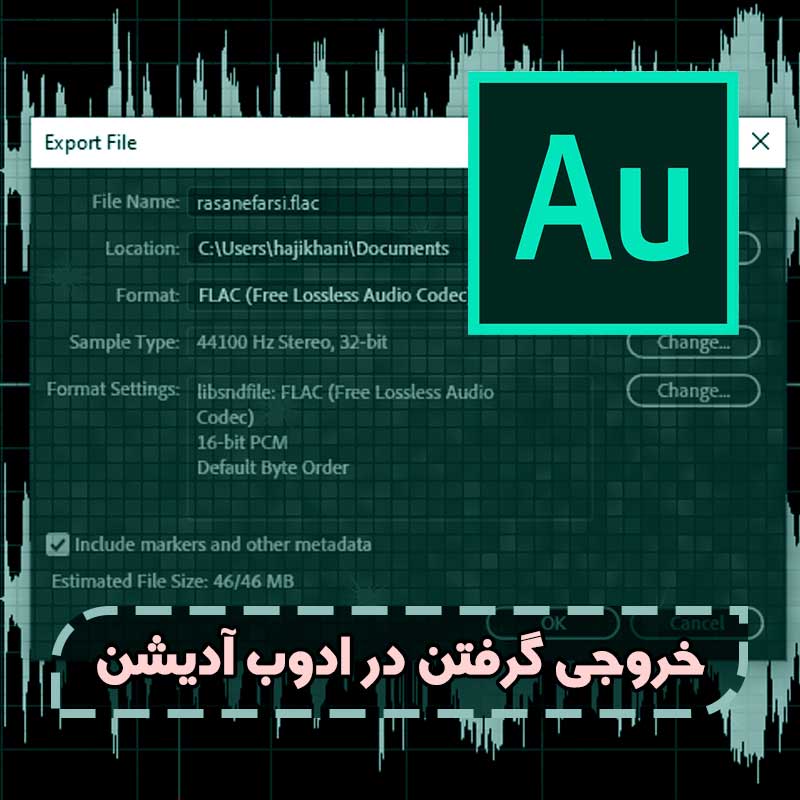
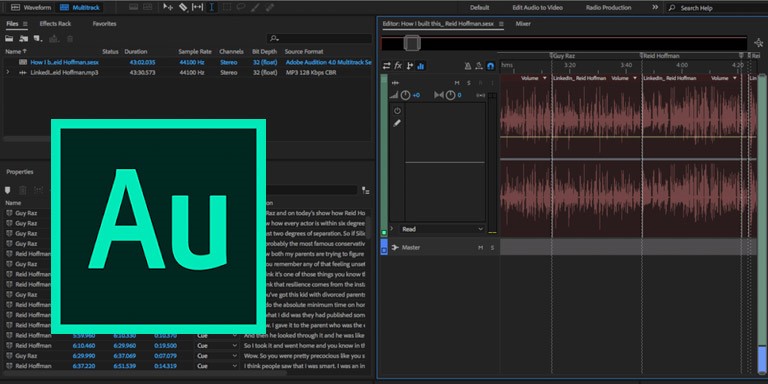
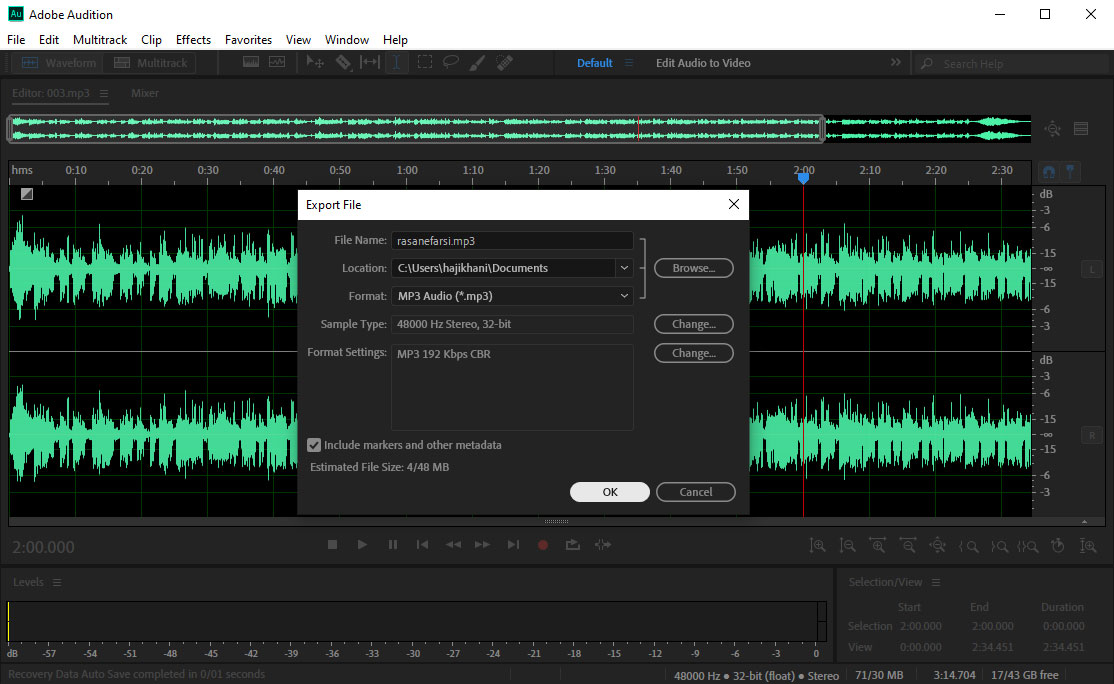
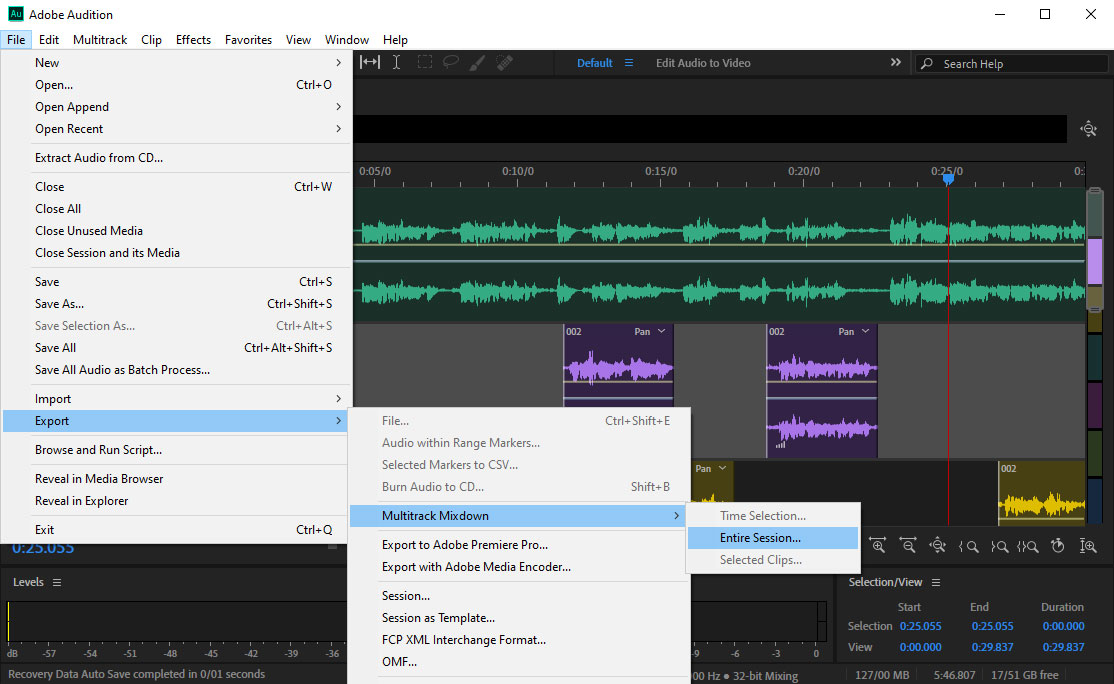
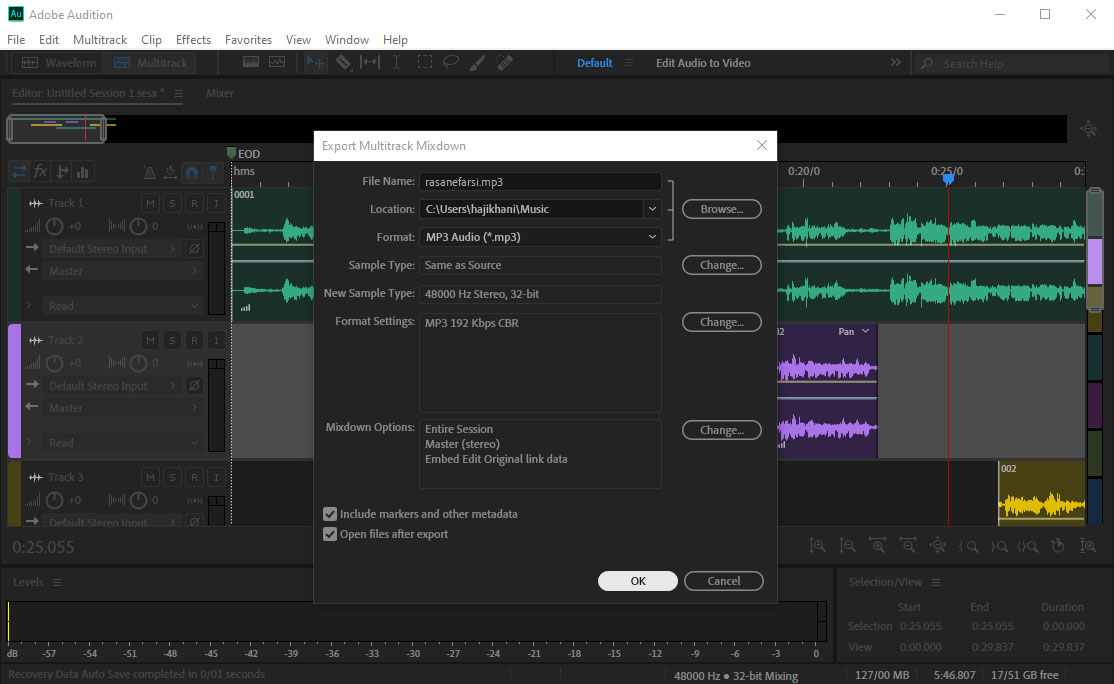
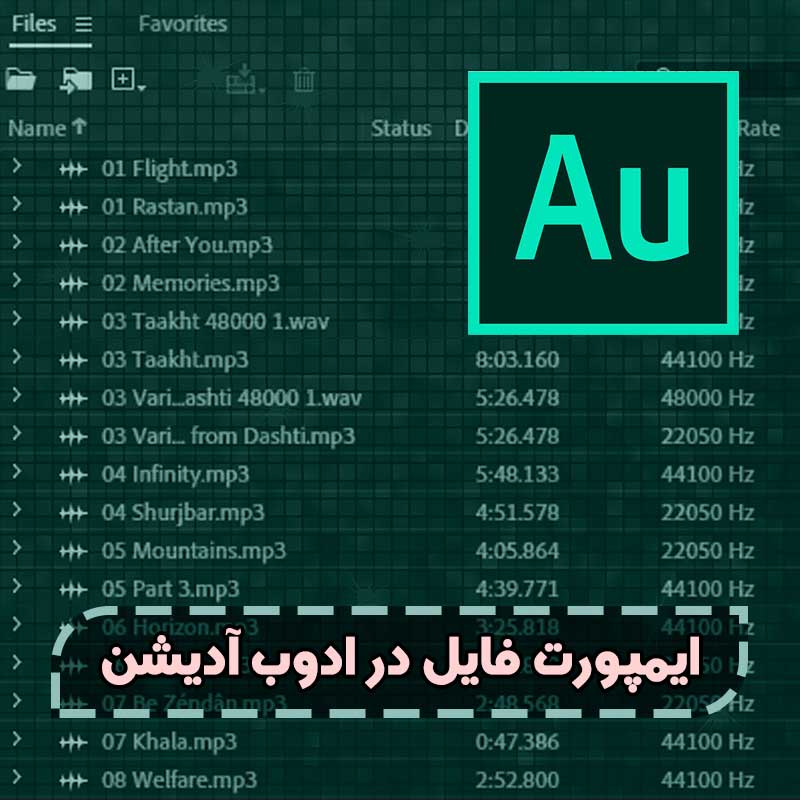

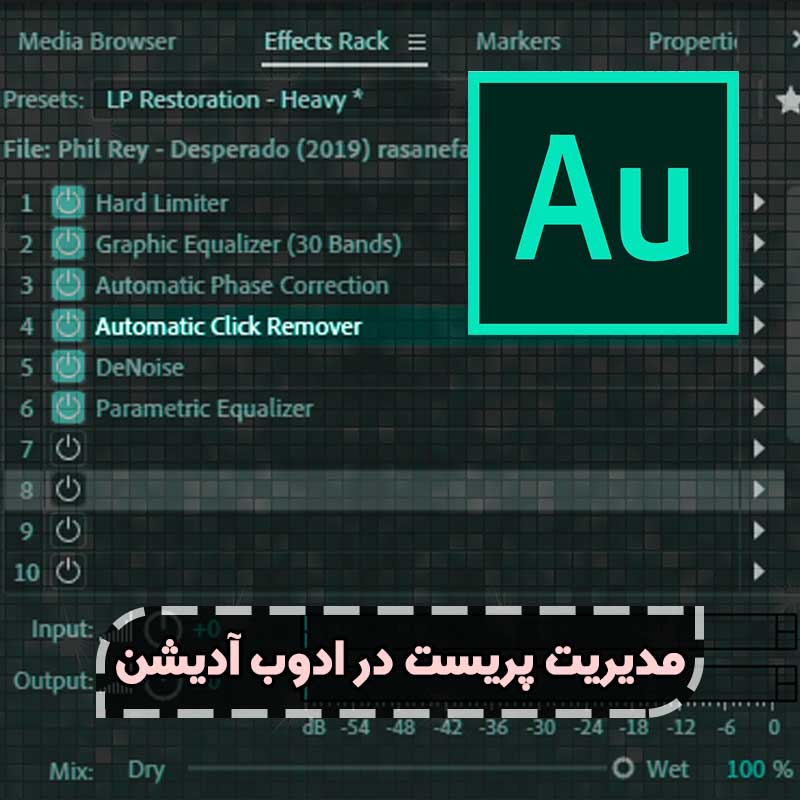




سلام وقتتون بخیر
در موردsimple type و format setting کدام گزینه برای گویندگی با کیفیت تر و بهتر هستن؟
14
عالی بود خیلی مطالب جالبی داشتی هرروز سایت شما رو بررسی میکنم
16
ممنونم از بازخورد خوبتون
17
سلام داداش حالت خوبه حاجی جون من کمکم کن من یه فایل بی کیفیتو خب میرم حالا روش کار میکنم تو ادیشن مثلا نویز گیری میکنم و دینویزش میکنم و از اینجور کارا بعد وقتی اکسپورت میکنم دوباره همون کیفیت بد قبلو داره ینی اصلا هیچ فرقی نکرده عملا اما وقتی از داخل خو نرم افزار گوش میدم کیفیت فایل خیلی عالی تره
20
سلام وقتتون بخیر.
ببخشید من بعد از ساخت یک فایل multitrack میخوام فرمت mp3 ازش خروجی بگیرم ولی فقط فرمت sesx رو تو برنامه واسه multitrackدارم.نمیدونم چیکار کنم؟
13
سلام دوست عزیز. این مشکل برای این رخ میده که شما بجای گزینه Export از گزینه Save استفاده میکنید. در صورتی که طبق فیلم آموزشی قرارگرفته در پست پیش برید مشکل شما هم رفع خواهد شد.
از گزینه Save برای ذخیره پروژه و از گزینه Export برای خروجی گرفتن به فرمت های mp3 و … استفاده میشه
17
سلام و عرض ادب
من برای خروجی گرفتن یک فایل صوتی و تصویری باید از چه فرمتی استفاده کنم ؟؟؟
16
سلام دوست عزیز. فرمت های صوتی و تصویری بسیار متنوع هستن و هرکدوم باتوجه به شرایطی که دارن معمولا برای کار خاصی استفاده میشن. با این حال معروفترین فرمت صوتی mp3 و برای فرمت تصویری mp4 هست که میتونید استفاده کنید
18
سلام وقت بخیر
با کیفیتترین خروجی برای تولید محتوای گویندگی، دکلمه، صداگذاری تبلیغات و… کدوم پسوند بهتر هست؟
21
فرمت های wav و یا flac خیلی پیشنهاد میشه
البته تا روزی که خیلی از نرمافزارها از flac پشتیبانی نکردن بهتره از همون wav استفاده کنید
17